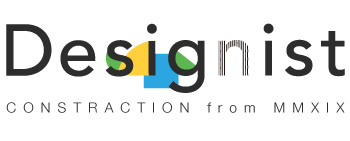入稿時チェックリスト デザイナー向け
このチェックリストをクリアできればどこの印刷所に出しても戻ってくることはありません。
デザイナーが印刷所に原稿を出す場合、非アウトラインデータから入稿ファイルをつくる手順をチェックリスト方式でまとめました。
Contents
デザインFIX前に確認すること
- 共通のオブジェクトの反映ミスがないか探す
非アウトラインデータで準備
- ファイル名確認(-2等は削除等。-nyukoに変更)===手動
- Command Y で確認 画像のはみだし・仕上がり線に隠れたズレなど
- 日付などの情報がトンボに近すぎる場合は離す
- 入稿日確認・変更
- 捨て案情報(A案B案など)が残っていないか確認
- レイヤー構造確認
- リンクパネルから埋め込まれている画像を解除
- 画像解像度の変更
- 画像比率の確認
- リンクされているPhotoshopファイルを統合
- TAC値の上限が指定がある場合、設定
画像処理(飛ばしてもOK)
- ❶再サンプリングなしで350dpiにphotoshopで設定
- ❷再サンプリングチェックして適正サイズに変更
- クリッピングパスをレイヤーマスクに変更(PSでエラーが起きるため)
- PSの作業パスを削除
- photoshopデータを統合する 統合前ファイル作成→ファイルをコピー、語尾に統合前と記入
- photoshopバグ回避のため、パスレイヤーを残す場合の名前は英字で記入する
- Photoshop画像統合(透明レイヤーが含まれていないものにする。ファイルサイズが非常に軽くなります。)
- 16bit画像は8bitに変換
アウトラインデータの制作
アクション利用推奨箇所は、オレンジで記載。
- unOLファイルが整ったらOLファイルをつくる
- パッケージ(リンクの埋込があると、変更した際になくなるので注意!すべて外した状態でやるのがベスト)
- ファインダーからPhotoshopに画像を読みこみ、CMYK変換
- トンボマスク用の白窓削除:子レイヤーを確認する(間違えてレイアウトを削除する恐れがあるため)===手動
- 隠す解除<未使用のものは選択 → 削除>===手動
- オブジェクトロック解除<未使用のものは選択 → 削除>===手動
- ガイドロック解除<未使用のものは選択 → 削除>===手動
- 余分なポイントを削除 ( 選択 → パス )===手動
- ガイド消去===表示→ガイド→削除
- 黒枠消去===手動
- スウォッチ <未使用選択 → 削除>===アクション
- グラフィックスタイル <未使用選択 → 削除>===アクション
- ブラシ <未使用選択 → 削除>===アクション
- シンボル<未使用選択 → 削除>===アクション
- アウトライン化 (日付シンボルに注意) 文字の擬似アウトラインも解除(データ入稿の場合)===アクション
- 仕上がり・サイズ等のテンプレートに乗っているガイドも削除、アウトラインおこなう===手動
- フォント検索===手動
- 不必要なレイヤー削除===手動
- ドキュメント情報メニューから、選択内容のみにチェックがかかってないことを確認===手動
- ドキュメント情報(特色無し)確認===手動
- オーバープリントビューで確認===手動
- プリント → 設定内容 → 警告を確認
- プレビューで非アウトラインデータのPDFと差分比較===手動
- ローカルでチェックする項目が他にある場合は、そちらもクリアする
ファイル整理
- フォルダ整理(確認用PDFなど)===手動
- イラレデータはPDFプレビューを取り除いて保存===手動
- ファイルがばらついている場合、大枠小枠でわかりやすくまとめる。===手動
世界すべての人を Live Rich にするウェブメディア 『デザイニスト』。美的•情操文化をデザイナーや芸術家という領域だけでなく、企業活動や生活の隅々に至るまで浸透させることを目標としています。最新カメラ情報から制作チュートリアル、香港デモ、ライフデザインに関する様々な情報をお届け!@designistJP